
Inhaltsverzeichnis:
- Autor John Day [email protected].
- Public 2024-01-30 07:21.
- Zuletzt bearbeitet 2025-06-01 06:08.


Stop-Motion-Animation ist eine Filmtechnik, bei der Bilder nacheinander reproduziert werden, um die Illusion von Bewegung zu erzeugen. Das Studium der Technik fördert abstraktes Denken und kollaborative Kreativität.
Ziele
Die Schüler werden:
- Erkennen Sie Stop-Motion-Animationen und die Breite der Medien, die für die Erstellung von SMA verwendet werden
- Grundlegende Bildaufnahmetechniken verstehen
- Grundlegende Stop-Motion-Animationstechniken verstehen
- Entwickeln und erfassen Sie eine Stop-Motion-Animationssequenz
Lieferungen
- iPods (oder andere Kamera - digital ist am einfachsten!)
- iPod-Stative (flexy-armed Stative funktionieren am besten)
- Papier und Bleistift, Stifte, Marker, Magazinausschnitte, kleine Plastikfiguren/Autos, andere Artikel nach Wunsch.
Schritt 1: Stellen Sie die Szene ein

Nachdem Sie Ihre Vorräte gesammelt haben, beginnen Sie mit dem Schreiben Ihrer Geschichte. Für den Anfang ist weniger mehr. Je nach verwendeter mobiler Anwendung werden zwischen 10 und 30 Aufnahmen für eine einzige Filmsekunde benötigt! Halte es vernünftig.
Mit Animation können Sie alles tun, was Sie sich vorstellen können, z. B. Dinge erscheinen/verschwinden zu lassen, Formen/Größen/Farben zu ändern und vieles mehr! Ich habe oft mit Lichtern, Legos, Knete, Zeichenbrettern und Möbeln gespielt.
Hier sind einige lustige Aufforderungen:
- Lass ein Tier ein Licht anmachen.
- Lassen Sie eine Tafel eine Frucht essen.
- Verwenden Sie Lehm, um einen Baum in Treibsand zu versenken.
- Lass ein Nilpferd fliegen.
Viel Spaß beim Schreiben dieser Geschichte!
Schritt 2: Richten Sie die Kamera ein
Die Verwendung eines mobilen Geräts ist am einfachsten, es gibt viele großartige Anwendungen zum Herunterladen. Gehen Sie einfach zum App Store Ihres Geräts und suchen Sie nach "Stop-Motion-Animation", um eine Vielzahl von Optionen zu finden.
Richten Sie Ihre Anwendung ein:
- Erstellen Sie ein neues Projekt, geben Sie ihm einen Namen.
- Sehen Sie sich Ihre Einstellungen an - vielleicht möchten Sie mit Bildraten, Überlagerungen und automatischer Aufnahme herumspielen. Weitere Informationen zu diesen Funktionen finden Sie unten.
- Brechen Sie die Kamera aus, setzen Sie sie auf das Stativ und richten Sie sie auf die Szene!
SUPER WICHTIG! Halten Sie die Kamera ruhig. Vor allem für Anfänger, rahmen Sie die gesamte Szene ein und lassen Sie die Kamera in Ruhe. Die Kamerabewegung wird in diesem grundlegenden Tutorial nicht behandelt.
Bildrate: Die Anzahl der Bilder, die jede Sekunde abgespielt werden. Je mehr Bilder pro Sekunde oder je höher die Bildrate, desto glatter das endgültige Bild, aber desto mehr Bilder müssen Sie aufnehmen. Wenn Sie mit einer Bildrate aufnehmen und mit einer anderen wiedergeben, kann Ihr Video bei der Wiedergabe schneller oder langsamer erscheinen.
Overlays: Viele Anwendungen haben die Möglichkeit, das vorherige Bild teilweise transparent über der aktuellen Szene anzuzeigen. Dies kann Ihnen helfen, flüssigere Bewegungen zu machen, und Sie können auch mitten im Shooting eine Pause einlegen, um ein Sandwich zu holen! Ich empfehle, dies zu verwenden und darauf zu achten, dass Sie mit Ihren Motiven sehr kleine Bewegungen machen.
Automatische Aufnahme: Einige Anwendungen bieten automatische Aufnahmen, was großartig ist, wenn Sie in einem Team arbeiten! Es kann gut sein, um sich schnell durch ein Projekt zu bewegen, erhöht jedoch die Wahrscheinlichkeit, dass Schüsse mit einer Hand entfernt werden müssen. Wenn Sie flexible Stative verwenden, können Sie auch vermeiden, die Kamera zu bewegen, wenn Sie sie nicht bei jeder Aufnahme berühren. Probieren Sie es aus, sehen Sie, ob es Ihnen gefällt!
Schritt 3: Bit für Bit verschieben


Sobald Ihre Szene und Kamera eingerichtet sind, können Sie mit der Aufnahme beginnen!
Verschieben Sie die Motive nur ein kleines bisschen zwischen den einzelnen Bildern. Eine hohe Bildrate und sich nur sehr wenig bewegende Motive tragen dazu bei, dass Ihre Action reibungslos verläuft. Bleiben Sie geduldig! Es dauert zwar etwas, lohnt sich aber am Ende.
Schritt 4: Transformieren

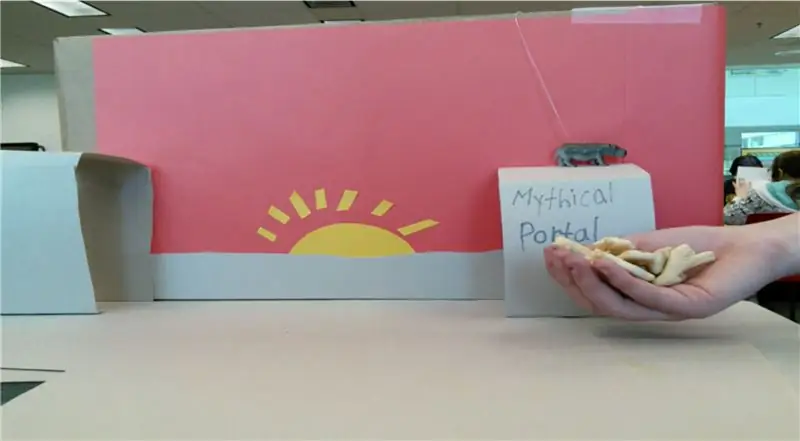
In diesem Video verwandelte eine Studentin Tiere in Tiercracker, indem sie die Tiere hinter einer Schachtel versteckte, die sie als "mythisches Portal" animierte, indem sie jeden Buchstaben zwischen den Aufnahmen schrieb.
Sie (Sie werden es im nächsten Schritt sehen!) gaben der Sonne auch ein Smiley-Gesicht und ließen sie dann zwinkern, indem sie ein kleines Stück Papier über ihr linkes Auge legten.
Was könntest du dir sonst noch vorstellen, durch Animation zu transformieren?
Schritt 5: Bearbeiten, Exportieren, + Teilen
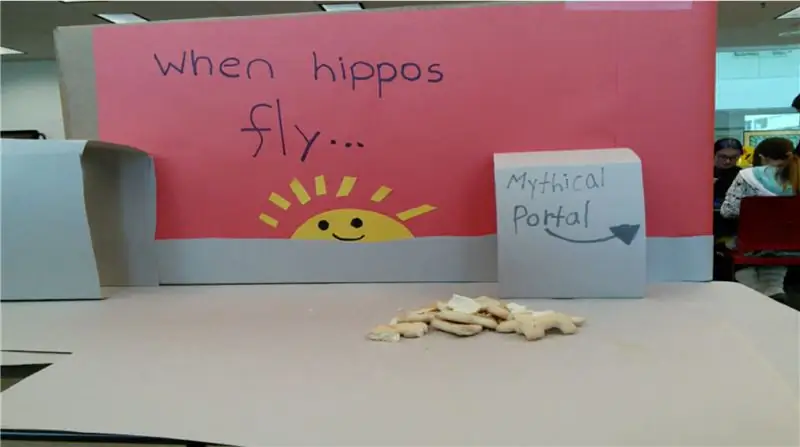
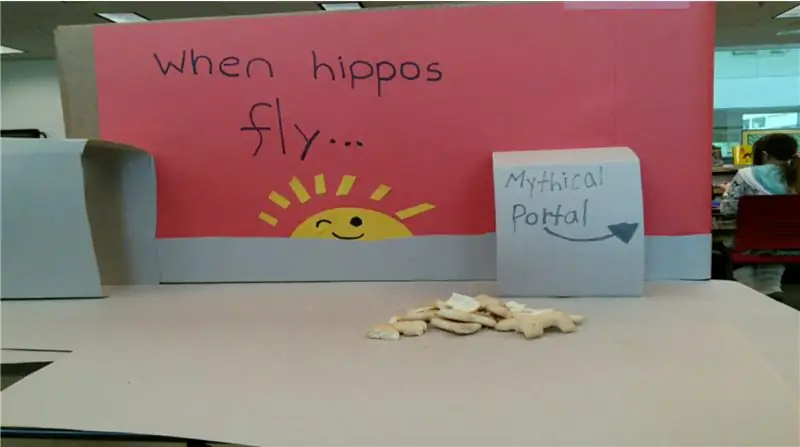
Wenn Sie Ihr Video fertiggestellt haben, entfernen Sie alle wackeligen Aufnahmen aus Ihrer Timeline, fügen Sie Titel hinzu, wenn Sie möchten, und exportieren Sie. Wenn Sie über die entsprechenden Tools verfügen, laden Sie das Video in eine Bearbeitungssoftware hoch und fügen Sie Musik, Stimmen oder Soundeffekte hinzu!
Dann sind Sie fertig! Teile mit deinen Freunden:)
